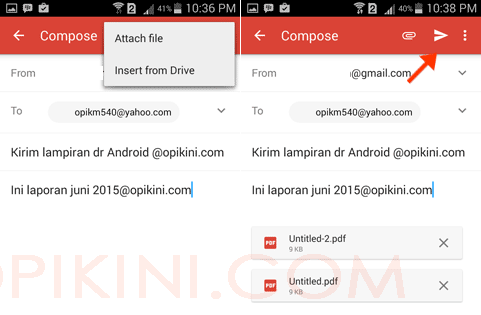Pengertian Surat Elektronik (EMAIL)

Pengertian Email adalah sarana komunikasi yang di
dalamnya mampu untuk mengirim, menerima, dan menyimpan pesan melalui
fasilitas jaringan internet. Cara kerja email sama halnya dengan
mengirim surat melalui pos. Dimulai dengan kita menulis surat kemudian
dikirim, diterima sampai dengan dibaca oleh si penerima. Perbedaanya
dengan mengirim surat melalui pos, semua kegiatan email dilakukan pada
media elektronik. Jalur internet yang digunakan untuk mengirim pesan
email, dalam surat konvensional yaitu berbentuk perangko dan petugas
pos-nya.
Hampir semua kalangan saat ini sudah menggunakan email untuk media
komunikasinya. Apalagi untuk sebuah perusahaan, email menjadi sarana
wajib untuk dimiliki. Dengan menggunakan email informasi perusahaan akan
lebih cepat tersampaikan dan tentunya lebih aman. Tidak hanya pesan
yang berbentuk text saja, dengan menggunakan email kita bisa mengirim
pesan sekaligus file yang berbentuk video, suara, dan file-file dokumen
lainnya.
Fungsi dan Kegunaan Email
Berikut adalah beberapa fungsi dan kegunaan dari Email yaitu :
- Sebagai alat komunikasi yang tidak terikat waktu dan tempat, sehingga dapat digunakan kapanpun dan dimanapun.
- Sebagai media pengiriman file-file digital seperti dokumen serta berkas-berkas penting, mp3, dsb.
- Sebagai alat untuk mendaftarkan diri di
situs website, seperti portal universitas, media jejaring sosial, juga
sebagai kontak kita pada saat melamar pekerjaan, jual-beli online, dsb.
Macam dan Jenis Email :
Ditinjau dari segi basisnya, Email dikategorikan menjadi 2 macam, yakni
Email berbasis Client (Email Client) dan Email berbasis Web (Web Based
Email). Perbedaan diantara keduanya adalah :
- Untuk para pengguna email berbasis
Client (Email Client), aktifitas email dilakukan dengan menggunakan
piranti lunak email client. Piranti lunak ini menyediakan fungsi-fungsi
penyuntingan dan pembacaan email secara offline (tanpa sambungan
internet). Sedangkan koneksi internet hanya dibutuhkan pada saat
pengiriman dan penerimaan email. Contoh dari piranti tersebut adalah
Eudora, Outlook Express dan Mozilla Thunderbird.
- Untuk email berbasis Web (Web Based
Email), aktifitas dilakukan dengan menggunakan aplikasi email yang
ditawarkan oleh situs penyedia layanan email. Bila ingin mengirim atau
memeriksa email, pengguna harus masuk ke website penyedia layanan email
tersebut untuk mengaksesnya.
Terdapat 3 jenis Email, yaitu POP mail, Web mail dan Email Forwarding :
1. POP Mail
Email jenis POP mail, adalah type email yang diterima melalui Internet
Servis Provider (ISP). Jenis ini biasanya banyak digunakan di jaringan
kantor maupun perusahaan. POP mail adalah email berbasis client.
Kelebihan :
Email dapat dibaca secara offline, pengguna hanya perlu connect ke
server POP mail pada saat mengecek email masuk lalu mendownloadnya dan
setelah itu pengguna dapat mematikan koneksi internetnya.
Dengan demikian biaya koneksi internet dapat dihemat.
Kekurangan :
Keterbatasan tempat untuk mengakses email, karena pengguna hanya dapat
mengaksesnya dengan komputer di lingkup area jaringan ISP.
2. Web Mail
Web mail (Web Based Email) adalah jenis layanan email yang banyak
ditawarkan oleh situs-situs web penyedia layanan email, seperti Google
dengan Gmail dan Yahoo dengan Yahoo Mailnya.
Kelebihan :
Karena berbasis web, maka pengguna dapat mengakses email dimanapun ia berada.
Kekurangan :
Untuk mengecek email, maka pengguna harus selalu terhubung dengan koneksi internet.
3. Email Forwarding
Email Forwarding adalah layanan email yang meneruskan email yang masuk
atau diterima ke alamat email yang lain. Menggunakan layanan ini,
pengguna dapat menyembunyikan alamat email yang sesungguhnya, dan selain
itu tidak perlu memberi tahu email yang baru. Email jenis ini
sepertinya sangat bermanfaat bagi orang yang sering ganti alamat email.
 Jika
ingin mengirim banyak file sekaligus dari satu folder, saat memilih
tekan CTRL pada keyboard lalu klik atau CTR + A (select ALL). Pada
contoh diatas saya menggunakan file PDF dan Word (docx)
Jika
ingin mengirim banyak file sekaligus dari satu folder, saat memilih
tekan CTRL pada keyboard lalu klik atau CTR + A (select ALL). Pada
contoh diatas saya menggunakan file PDF dan Word (docx)
untuk menulis baru.